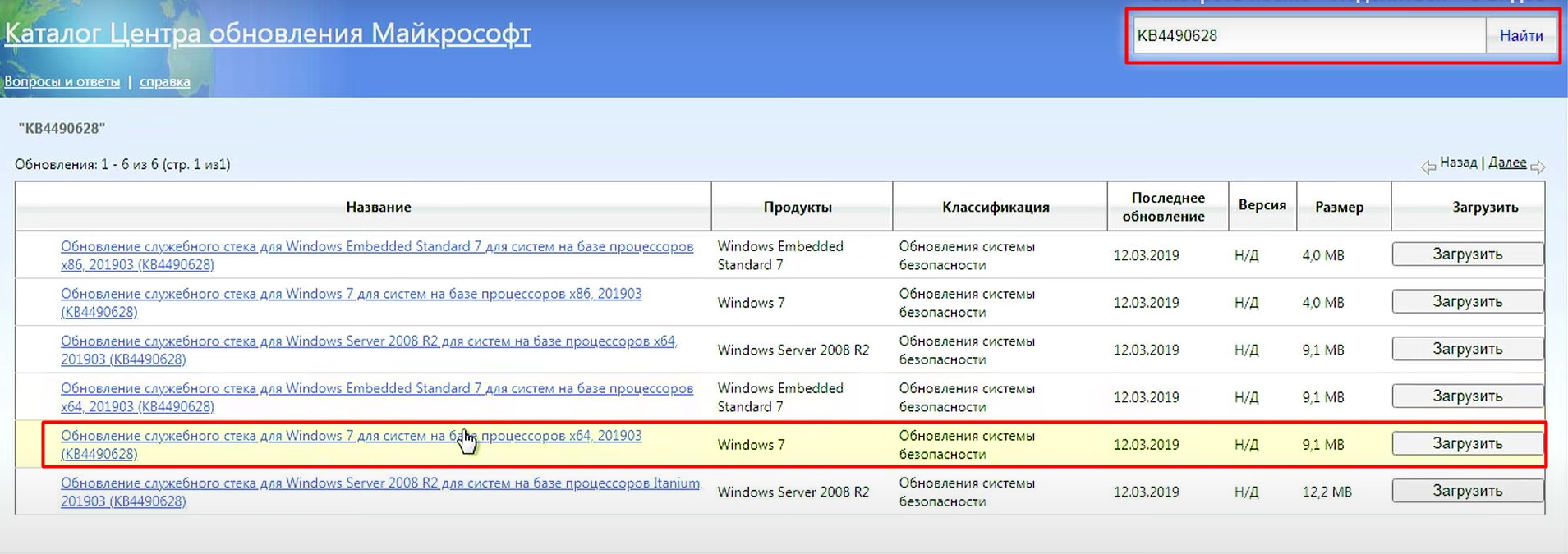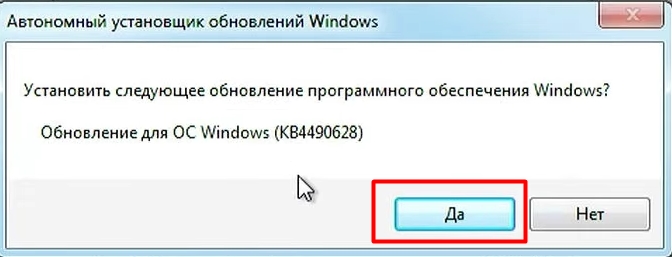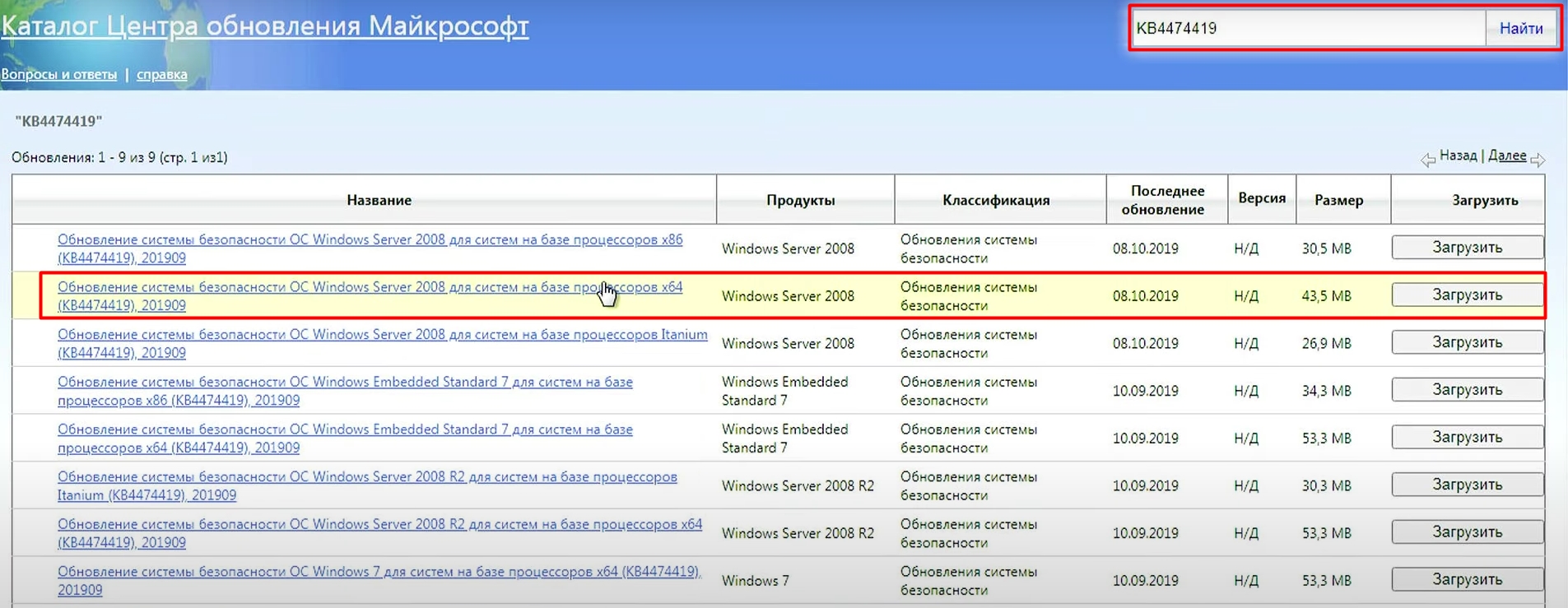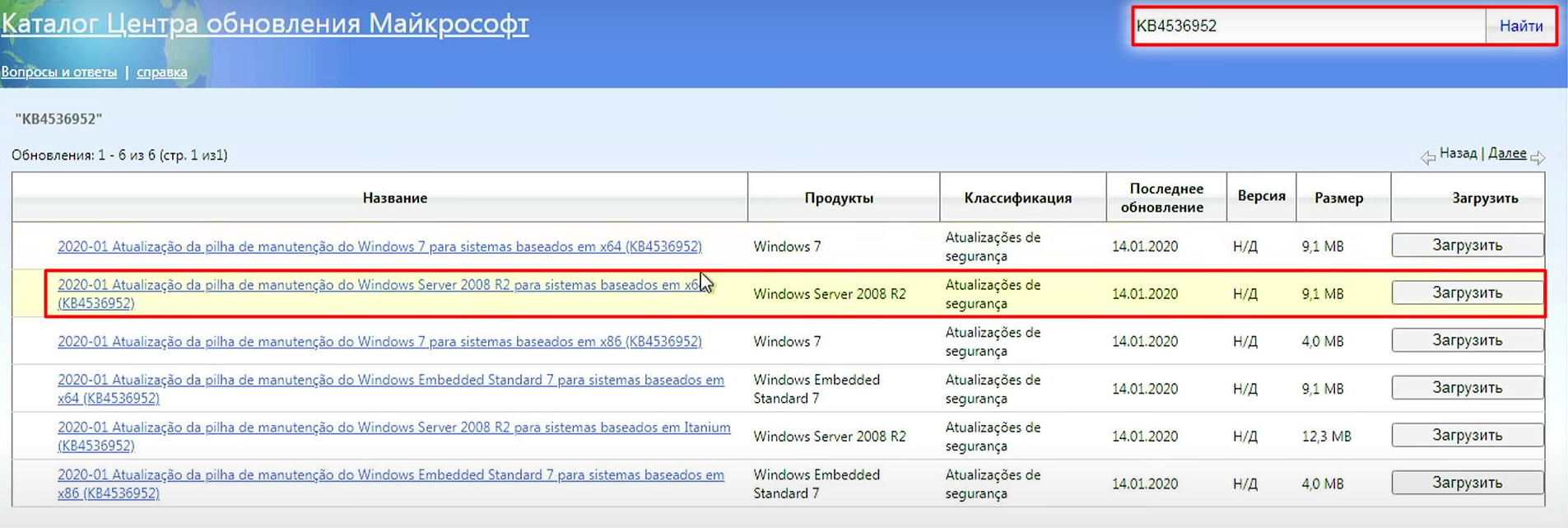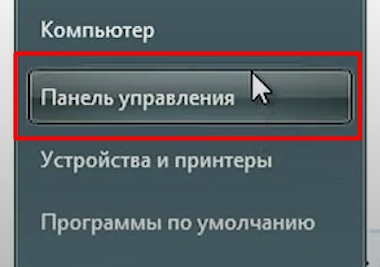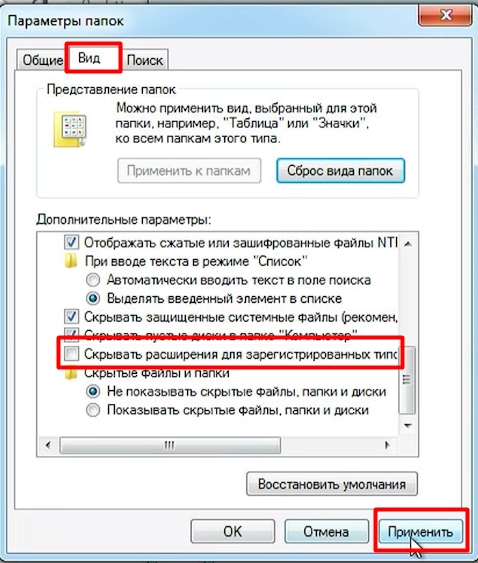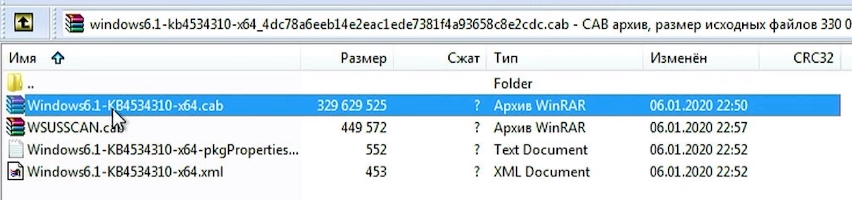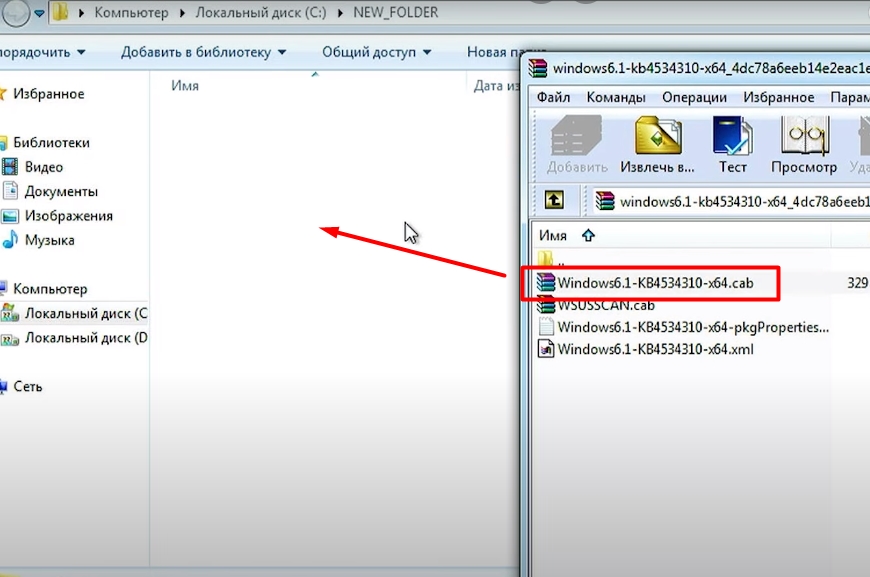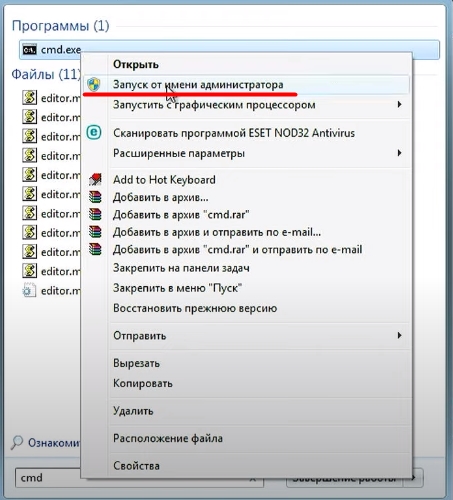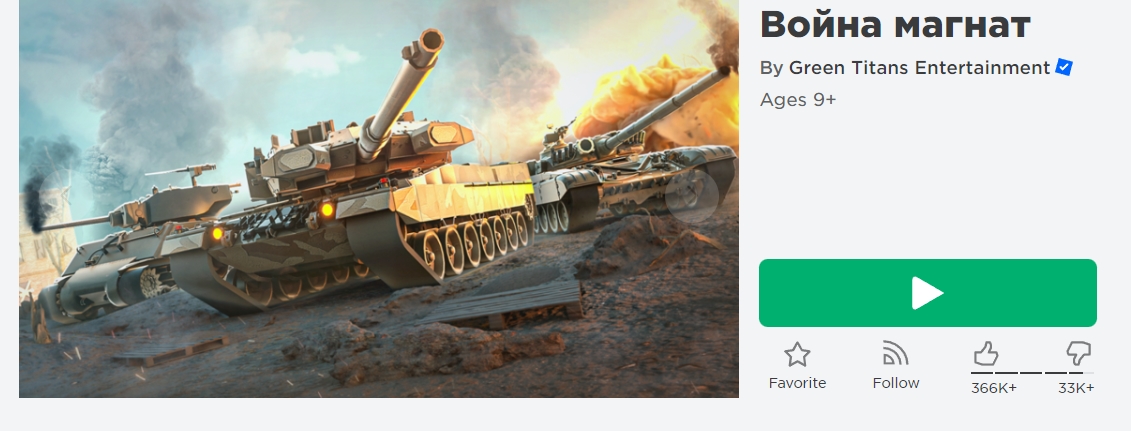Корпорация Microsoft выпустила последние ежемесячные пакеты обновлений для Windows 7 и Windows Server 2008 R2. Можно сказать, что заканчивается эпоха. Впрочем, не будем предаваться ностальгии, а поговорим о классических для последних обновлений Windows 7 проблемах с установкой.
На страницах с описанием KB4534310 и KB4534314 корпорация Microsoft предупреждает, что пользователям необходимо ознакомиться с разделом, в котором описываются процедуры, которые необходимо выполнить до установки вышеуказанных обновлений.
Этот раздел содержит информацию о причине, по которой установка обновлений для Windows 7 и Windows Server 2008 R2 в последнее время затруднена. Связано это с тем, что с недавних пор корпорация Microsoft подписывает новые обновления для этих операционных систем только при помощи алгоритма SHA-2.
Перед установкой KB4534310 и KB4534314 необходимо установить KB4490628 и KB4474419. Кроме этих обновлений я также рекомендую установить KB3133977.
Кроме того, после установки KB4534310 или KB4534314 корпорация Microsoft также рекомендует установить обновление служебного стека (KB4536952).
Напомним, что поддержка Windows 7 заканчивается не для всех. После 14 января 2020 года патчи всё так же продолжат выходить, но только для обладателей специального ключа.
upd: Сразу после выхода данных обновлений от установивших начали поступать сообщения об интересном баге с чёрным фоном рабочего стола.
↑
Ошибка kb4534310 связана с переходом Роблокс исключительно на 64 битную версию игры и отказом корпорации Microsoft от обновления операционной системы Windows 7. При этом даже если у Вас установлена 64 битная операционная система Windows 7, вы так же можете получить данную ошибку. В этой статье рассмотрим действенный способ исправления ошибки kb4534310 для Windows 7.
Самым эффективным способом исправления ошибки kb4534310 является обновление операционной системы до Windows 10, но если у Вас нет такой возможности вам необходимо скачать и установить несколько пакетов обновлений из Центра обновлений Майкрософт.
1. Переходим в Центр обновлений Майкрософт и вводим в поисковую строку название пакета KB4490628 и скачиваем его для своей версии операционной системы (x86 или x64 bit).
2. Устанавливаем скачанный пакет запустив «Автономный установщик обновлений Windows»
3. Вводим в поисковую строку название следующего пакета KB4474419, скачиваем его для своей версии операционной системы (x86 или x64 bit) и устанавливаем как и предыдущий.
4. Вводим в поисковую строку название третьего пакета KB4536952, скачиваем его для своей версии операционной системы (x86 или x64 bit) и устанавливаем как и предыдущий.
5. Вводим в поисковую строку название 4-го пакета KB4534310 и скачиваем его для своей версии операционной системы (x86 или x64 bit) НЕ УСТАНАВЛИВАЕМ КАК ПРЕДЫДУЩИЕ
6. Вам необходимо изменить расширение скачанного пакета KB4534310 с .msu на .cab.
- Если у Вас не видно расширение при его переименовании (как на скриншоте ниже) читайте пункты 7-10
- Если расширение есть или вы сами знаете как его изменить (например через Total Commander) переходите к пункту 11
7. Что бы видеть расширения файлов, необходимо открыть меню «Пуск» и зайти в «Панель управления»
8. Найдите в «Панели управления» раздел «Параметры папок» и перейдите в него
9. Откройте вкладку «Вид» и снимите галочку с пункта «Скрывать расширения для зарегистрированных типов файлов» после чего нажмите применить.
10. Теперь при переименовании файла вы сможете изменить его расширение.
11. Измените расширение пакета KB4534310 с .msu на .cab.
12. Откройте полученный архив с расширением .cab двойным щелчком ЛКМ и найдите внутри него архив Windows6.1-KB4534310-x64.cab
13. Создайте на локальном диске С пустую папку с названием из латинских букв, как можно ближе к началу и перетащите архив Windows6.1-KB4534310-x64.cab в нее.
14. Запустите командную строку от имени администратора. Для этого откройте меню «Пуск» и введите в поисковой строке cmd
15. Запустите программу cmd.exe от имени администратора. Для этого нажмите на нее ПКМ и выберите соответствующий пункт.
16. Введите в открывшейся командной строке следующую команду
dism.exe /online /add-package /packagepath:»C:»путь к файлу с расширением *.cab
например
dism.exe /online /add-package /packagepath:»C:\NEW_FOLDER\Windows6.1-KB4534310-x64.cab
где начиная с «C:\NEW…«пропишите точный путь к архиву Windows6.1-KB4534310-x64.cab который вы ранее перетащили в новую папку. Нажмите Inter для выполнения команды и распаковки пакета.
17. Процедура может занять около 15 — 30 минут в зависимости от мощности вашего ПК. Дождитесь распаковки пакета и перезагрузите компьютер. После перезагрузки Вам высветиться экран с напоминанием о том корпорация Microsoft больше не поддерживает операционную систему Windows 7. Нажмите «Больше не напоминать» что бы не получать его в дальнейшем.
18. Зайдите на сайт Roblox.com и запустите любую игру Роблокс. Ошибка должна исчезнуть.
Видео инструкция
На фоне прекращения поддержки операционной системы Windows 7 многие пользователи сталкиваются с проблемами при установке последнего обновления KB4534310. Данное обновление должно решить некоторые критические ошибки в системе, однако его установка вызывает ошибки, сбои и зависания. Рассмотрим несколько решений данной проблемы через командную строку.
Перезапуск служб Windows Update
Попробуйте перезапустить все связанные с обновлением службы. Для этого выполните следующие команды в командной строке, запущенной от имени администратора:
net stop wuauserv
net stop cryptSvc
net stop bits
net stop msiserver
После завершения всех процессов выполните следующие команды:
ren C:\Windows\SoftwareDistribution SoftwareDistribution.old
ren C:\Windows\System32\catroot2 catroot2.old
Далее перезапустите службы с помощью данных команд:
net start wuauserv
net start cryptSvc
net start bits
net start msiserver
Отключение автообновления
Если перезапуска служб не хватило, попробуйте временно отключить автообновление. Для этого выполните следующую команду:
net stop wuauserv
Затем перейдите в папку C:\Windows\SoftwareDistribution\Download и удалите все файлы в этой папке. Запустите команду:
net start wuauserv
Теперь обновление не будет устанавливаться автоматически.
Установка обновления вручную
Если все предыдущие методы не помогли, попробуйте установить обновление вручную через командную строку. Для этого скачайте обновление с официального сайта Microsoft (https://www.catalog.update.microsoft.com/Search.aspx?q=KB4534310).
Затем запустите командную строку от имени администратора, перейдите в папку с загруженным файлом обновления и выполните команду:
wusa <имя файла обновления>.msu /quiet /norestart
После выполнения данной команды система перезагрузится и обновление должно быть установлено.
Заключение
Проблемы при установке обновления KB4534310 на Windows 7 являются довольно распространенными. Данные решения через командную строку помогут в решении данной проблемы и обеспечат более стабильную работу вашей операционной системы.
Обновления операционной системы Windows являются важной составляющей для обеспечения безопасности и стабильной работы компьютера. Однако иногда пользователи сталкиваются с проблемами при установке обновлений, включая обновление системы безопасности KB4534310.
Обновление KB4534310 относится к системе безопасности операционной системы Windows и включает в себя исправления для различных уязвимостей и улучшений работы системы. Оно может быть необходимо для защиты компьютера от новых угроз и обеспечения оптимальной работы операционной системы.
Если у вас возникли проблемы с установкой обновления KB4534310, есть несколько действий, которые можно предпринять, чтобы решить эту проблему. Во-первых, попробуйте выполнить перезагрузку компьютера и запустить процесс обновления заново. Иногда проблемы с установкой обновлений могут возникать из-за временных сбоев в работе системы.
Если перезагрузка не помогла, вы можете попробовать выполнить ручную установку обновления. Для этого нужно посетить официальный веб-сайт Microsoft, найти страницу загрузки обновлений и скачать пакет обновления KB4534310. Затем запустите скачанный файл и следуйте инструкциям на экране, чтобы завершить процесс установки.
Если обновление по-прежнему не устанавливается, вам может потребоваться применить специальные инструменты, предоставленные Microsoft для исправления проблем с обновлениями. Например, вы можете воспользоваться инструментом Windows Update Troubleshooter, который автоматически обнаружит и исправит проблемы с обновлениями системы безопасности.
Важно помнить, что установка обновлений является неотъемлемой частью обеспечения безопасности компьютера. Отложение установки важных обновлений может оставить вашу систему уязвимой перед новыми угрозами. Поэтому рекомендуется решать проблемы с установкой обновлений сразу же, чтобы поддерживать вашу операционную систему актуальной и защищенной.
Содержание
- Что делать, если установка обновления системы безопасности KB4534310 для Windows не удалась?
- Проверьте доступное дисковое пространство перед установкой обновления
- Убедитесь, что вы выполнили все предыдущие необходимые обновления
- Отключите временно антивирусное программное обеспечение
- Попробуйте установить обновление с помощью инструмента Windows Update Troubleshooter
- Свяжитесь с поддержкой Microsoft, если проблема с установкой обновления не устраняется
Что делать, если установка обновления системы безопасности KB4534310 для Windows не удалась?
При попытке установить обновление системы безопасности KB4534310 для операционной системы Windows может возникнуть ситуация, когда установка не удалась и появилось сообщение об ошибке. В таком случае, следует принять несколько мер, чтобы решить проблему установки обновления.
1. Перезагрузка компьютера:
Перезагрузка компьютера может иногда решить проблемы с установкой обновлений. После перезагрузки компьютера попробуйте установить обновление снова.
2. Проверка наличия свободного места на жестком диске:
Убедитесь, что на вашем жестком диске достаточно свободного места для установки обновления. Если свободного места не хватает, освободите его, удалив ненужные файлы или переместив их на другой диск.
3. Отключение антивирусного программного обеспечения:
Временно отключите антивирусное программное обеспечение, поскольку оно может блокировать установку обновлений. Попробуйте установить обновление после отключения антивирусного ПО.
4. Восстановление системы:
Если все вышеперечисленные методы не помогают, можно попробовать восстановить систему до предыдущей рабочей точки. Восстановление системы может вернуть компьютер к состоянию, когда обновления устанавливались без проблем.
Если все указанные выше методы не помогли решить проблему установки обновления системы безопасности KB4534310 для операционной системы Windows, рекомендуется обратиться за поддержкой к Microsoft или найти соответствующую информацию на официальном сайте Microsoft.
Проверьте доступное дисковое пространство перед установкой обновления
Прежде чем устанавливать обновление системы безопасности KB4534310 для операционной системы Windows, рекомендуется проверить доступное дисковое пространство на компьютере. Недостаточное место на диске может быть причиной проблем с установкой или выполнением обновления. Для этого следуйте следующим рекомендациям:
- Откройте проводник Windows и щелкните правой кнопкой мыши на диск, на котором установлена операционная система (обычно это диск C).
- Выберите «Свойства» в контекстном меню.
- В открывшемся окне «Свойства» вы увидите раздел «Свободное место», который покажет сколько свободного места осталось на диске.
- Убедитесь, что у вас есть достаточное свободное место на диске, чтобы установить обновление. Рекомендуется иметь не менее 10 ГБ свободного дискового пространства для успешной установки обновления операционной системы Windows.
Если на диске недостаточно места, вам может понадобиться удалить ненужные файлы или программы, чтобы освободить дополнительное дисковое пространство. Вы также можете рассмотреть возможность переноса некоторых файлов на другой диск или использования внешнего накопителя для временного хранения данных и установки обновления.
Проверка доступного дискового пространства и его освобождение перед установкой обновления может помочь избежать ошибок и проблем при процессе установки обновления системы безопасности KB4534310 для операционной системы Windows.
Убедитесь, что вы выполнили все предыдущие необходимые обновления
Прежде чем устанавливать обновление системы безопасности KB4534310 для операционной системы Windows, сначала убедитесь, что вы выполнили все предыдущие необходимые обновления. Подобные обновления могут содержать исправления, независимо от системы безопасности, и могут быть необходимы для корректной установки и работы нового обновления.
Проверьте, установлены ли все предыдущие критические обновления, а также другие рекомендуемые обновления. Чтобы это сделать:
- Откройте меню «Пуск» и перейдите в «Параметры».
- В открывшемся окне выберите «Обновление и безопасность».
- На панели слева выберите «Windows Update».
- Нажмите на кнопку «Проверить наличие обновлений» и дождитесь окончания процесса проверки.
- Если обнаружатся доступные обновления, установите их, нажав на кнопку «Установить».
После установки предыдущих обновлений можно приступить к установке обновления системы безопасности KB4534310. Это поможет вам защитить свою систему от потенциальных уязвимостей и обеспечить ее безопасность.
Отключите временно антивирусное программное обеспечение
Если вы столкнулись с проблемой установки обновления системы безопасности KB4534310 для операционной системы Windows, может быть полезным временно отключить антивирусное программное обеспечение на вашем компьютере. Антивирусные программы могут блокировать установку обновлений из-за возможных конфликтов или считать файлы обновления за потенциально вредоносные.
Чтобы временно отключить антивирусное программное обеспечение:
- Откройте программу антивируса на вашем компьютере.
- Найдите настройки или параметры программы антивирусного сканирования.
- Выберите опцию «Отключить» или «Приостановить» защиту компьютера.
- Подтвердите действие и закройте окно настроек антивирусной программы.
После отключения антивирусной защиты вы можете повторить попытку установки обновления безопасности KB4534310. После успешной установки обновления не забудьте включить антивирусную защиту обратно.
Обратите внимание, что отключение антивирусного программного обеспечения может повысить риск воздействия вредоносных программ на ваш компьютер. Поэтому рекомендуется отключать антивирусное ПО только на время установки обновлений и включать его снова сразу после завершения процесса установки.
Попробуйте установить обновление с помощью инструмента Windows Update Troubleshooter
Если вы столкнулись с проблемой установки обновления системы безопасности KB4534310 для операционной системы Windows, вам может помочь инструмент Windows Update Troubleshooter. Этот инструмент разработан для исправления различных проблем, связанных с обновлениями операционных систем Windows.
Чтобы воспользоваться инструментом Windows Update Troubleshooter, следуйте инструкциям ниже:
- Откройте раздел «Настройки» на вашем компьютере Windows.
- Выберите раздел «Обновление и безопасность».
- В левой части окна выберите «Требуются действия» и нажмите на кнопку «Запустить инструмент по устранению неполадок Windows Update».
- Подождите, пока инструмент завершит сканирование и исправление проблем.
- Перезагрузите компьютер и попробуйте установить обновление KB4534310 снова.
Если указанный инструмент не помог вам решить проблему, вы можете попробовать другие методы, такие как использование командной строки для очистки кэша Windows Update или загрузка и установка обновления вручную с официального сайта Microsoft.
Не забывайте, что перед выполнением любых действий с операционной системой Windows рекомендуется создать точку восстановления или резервную копию данных, чтобы в случае возникновения проблем можно было вернуться к предыдущему рабочему состоянию системы.
Свяжитесь с поддержкой Microsoft, если проблема с установкой обновления не устраняется
Если вы все еще столкнулись с проблемами при установке обновления системы безопасности KB4534310 для операционной системы Windows и не смогли решить их самостоятельно, настоятельно рекомендуется обратиться в службу поддержки Microsoft для получения дальнейшей помощи.
Команда поддержки Microsoft имеет специалистов, способных предоставить конкретные инструкции и решения проблемы с установкой обновления. Вы можете связаться с поддержкой Microsoft через следующие способы:
1. Онлайн-чат: Посетите официальный веб-сайт Microsoft и найдите раздел «Поддержка». Затем выберите функцию онлайн-чата, чтобы связаться с одним из специалистов Microsoft. В онлайн-чате вы сможете описать проблему, с которой вы столкнулись, и получить персонализированную помощь.
2. Телефон поддержки: Вы можете позвонить в службу поддержки Microsoft по указанному на их веб-сайте номеру телефона. Позвонив, вам потребуется описать проблему и получить необходимые инструкции от специалиста.
Когда вы связываетесь с поддержкой Microsoft, обязательно убедитесь, что вы обладаете всей необходимой информацией о проблеме. Это может включать сообщения об ошибках, сообщения об установке обновления и любую другую полезную информацию, которую вы заметили. Более полная информация позволит специалисту Microsoft быстрее и точнее сориентироваться в вашем вопросе и предложить наиболее эффективное решение.
Связь с поддержкой Microsoft поможет определить возможные причины проблемы с установкой обновления системы безопасности KB4534310 и найти соответствующее решение. Не стесняйтесь обращаться за помощью — служба поддержки Microsoft всегда готова помочь вам с вопросами и проблемами, связанными с их программными продуктами.

Ошибка Roblox kb4534310 очень разочаровывает многих игроков по всему миру, и в этой статье мы покажем вам, как ее исправить!
Roblox это игра-песочница, которая позволяет игрокам создавать свои собственные виртуальные миры и делиться ими.
Движок игры построен на языке программирования Lua, что позволяет пользователям создавать собственные сценарии и игровые механики.
Однако некоторые ошибки делают игру неиграбельной и разочаровывают игроков. Это руководство будет посвящено Roblox ошибка kb4534310.

Эта ошибка возникает в операционных системах Windows 7. Существует несколько причин, по которым ошибка KB4534310 может возникнуть в Windows 7.

Усильте и зарядите энергией свои чувства с помощью лучших товаров для здоровья геймеров на ГЛИЧ. Используйте наш промокод ‘GMVTHub’ сегодня со скидкой 10%!
Одной из самых распространенных причин является наличие поврежденных системных файлов или неполная установка предыдущих обновлений.
Однако, скорее всего, это связано с тем, что ваша операционная система устарела, и лучшее решение — обновить компьютер до Windows 10. Есть еще одна вещь, в которой вы можете попробовать.
- См. также: Как играть в Roblox в веб-браузере?
Ниже вы найдете решение для вашего исправления:
- Чтобы исправить это Roblox ошибка, перейдите в Страница каталога Центра обновления Майкрософт. (Пожалуйста, не загружайте его со сторонних веб-сайтов)
- Загрузить и установить «KB4490628, «»KB4474419» и «KB4536952». (Введите их в поле поиска по очереди, скачайте подходящие версии и запустите установщик)
- После установки этих трех вернитесь к Microsoft Обновить страницу каталога.
- Тип «KB4534310»В окне поиска.
- Скачать подходящая версия для PC. (Либо x86, либо x64)
- Измените расширение файлов с МГУ в САВ.
- Выписка файл в новую папку.
- Нажмите Windows значок в левом нижнем углу экрана и введите «CMD«.
- Щелкните правой кнопкой мыши по CMD и запустить это как администратор.
- Введите команду и нажмите Enter: «dism/online/add-package/packagepath:”{UNZIP_FOLDER_PATH}{cab FILE_NAME}”; пример: dism/online/add-package/packagepath:»C:\NEW_FOLDER\Windows6.1-KB4474419-v3-x64.cab
- Restart ваш компьютер.
- Перейдите на CMD и введите «SystemInfo», чтобы убедиться, что он успешно установлен.
- Попробуйте открыть Roblox чтобы узнать, сработало ли это для вас!
Не забудьте установить первые патчи, упомянутые в руководстве выше.
Связанный: Roblox против Minecraft: что лучше для вас?
Спасибо TwSamTw за советы по исправлению ошибки Roblox kb4534310, хотя их намерения были примерно такими. Apex Legends!

Запуск средства устранения неполадок Windows Update
Во-вторых, вы также можете попробовать запустить средство устранения неполадок Центра обновления Windows.
Этот инструмент может автоматически обнаруживать и устранять проблемы, которые могут помешать установке обновлений Windows.
- Перейдите в Панель управления и нажмите «УСТРАНЕНИЕ НЕПОЛАДОК«.
- Нажмите на «Система и безопасность.
- Нажмите на «Центр обновления Windows» под «Система и безопасность.
- Следуйте инструкции предоставлено аварийный монтер.

Цена на Logitech G502 X-линейка предлагает новый способ игры с инновационными гибридными переключателями для скорости, точности и легкости.
Ошибка «Ваша система Windows 7 слишком устарела»
Ошибка Roblox KB4534310 возникает в основном из-за того, что ваша система устарела. Более ранние версии Windows, например Windows 7, могут иметь проблемы с безопасностью.
Windows разрабатывает новые технологии для своих новых операционных систем и делает их более безопасными.
Похожие страницы:: Как проверить статус Roblox?
Если вы Windows 7 Пользователь, возможно, вы столкнулись с сообщением об ошибке «Ваша система Windows 7 слишком устарела».
Это сообщение обычно отображается, когда вы пытаетесь установить новое программное обеспечение или запустить программу.
Сообщение об ошибке указывает на то, что ваша система несовместима с программным обеспечением или программой, которую вы пытаетесь установить или запустить. В этом случае, Roblox.
Не помогло: что делать?
Что ж, ваш лучший шанс — обновить свой компьютер до Windows 10. Если ваш компьютер не поддерживает Windows 10, убедитесь, что вы сделали все, что указано выше.
Пожалуйста, не забудьте установить первые три обновления, прежде чем искать исправить ошибку Roblox kb4534310.
Интересно, что некоторые игроки на какое-то время прекращали играть, а когда возвращались, чтобы попробовать снова, это чудесным образом срабатывало. Конечно, технически это не «решение».
См. также
- Roblox
Онур Демиркол
Просто энтузиаст киберспорта из Турции, который за свою карьеру написал более 1500 статей и взял интервью у многих высококлассных игроков. Он все еще пытается получить степень в области визуального коммуникационного дизайна, и, надеюсь, когда-нибудь в ближайшие годы он ее получит.